文章详情页
Windows Defender设置白名单方法
浏览:77日期:2023-03-31 18:16:03
Windows Defender怎么设置白名单?最近有不少win10用户反映,有时候某些文件会被Win10自带的Windows Defender安全杀毒软件自动删除或拦截,如果要避免这种方面,可以选择关闭Windows Defender或设置白名单,下面小编详细介绍下Windows Defender设置白名单方法,操作步骤如下。
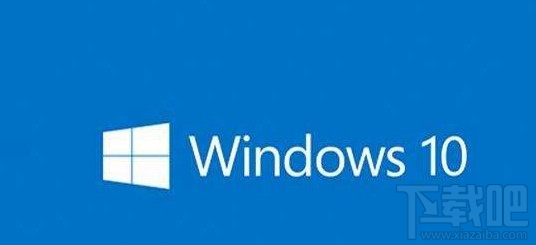
Windows Defender怎么设置白名单 win10安全白名单设置教程
第一步:从Win10左下角的开始菜单中,打开“设置”,也可以直接按 Win+I 快捷键打开设置界面。
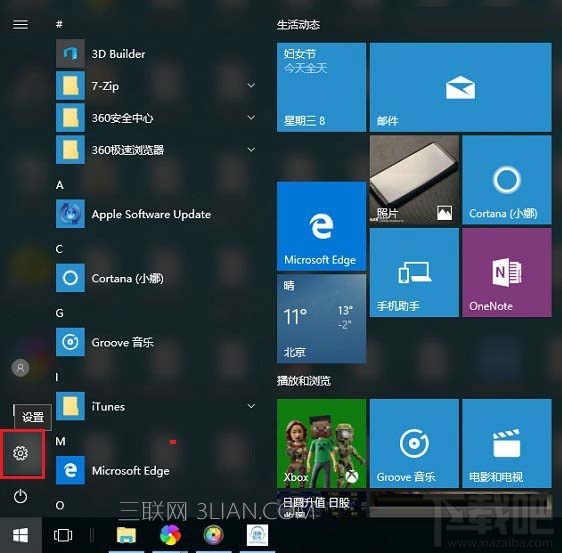
第二步:打开Win10设置后,继续点击打开“更新和安全”设置,如下图所示。
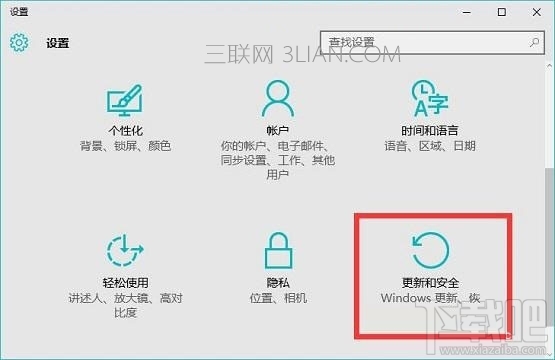
第三步:之后继续点击左侧的 Windows Defender,在右侧点击“添加排除项”,选择添加要排除查杀的文件,如下图所示。
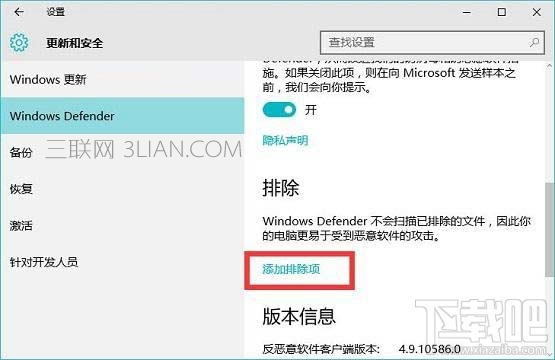
第四步:接下来我们可以根据需要选择排除单个文件或整个可信任的文件夹,这些选择的文件夹加入黑名单后,自动的安全软件将不会再扫描、拦截。
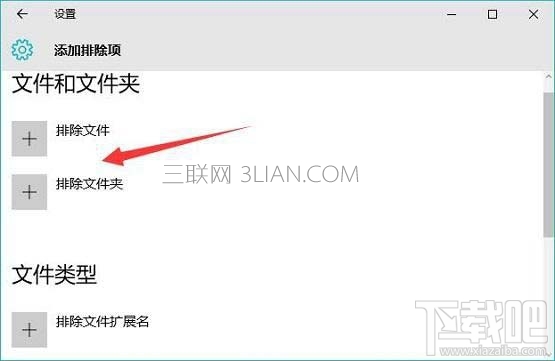
值得一提的是,Windows Defender白名单还支持.exe、.com、.scr类型的文件,如下图所示。
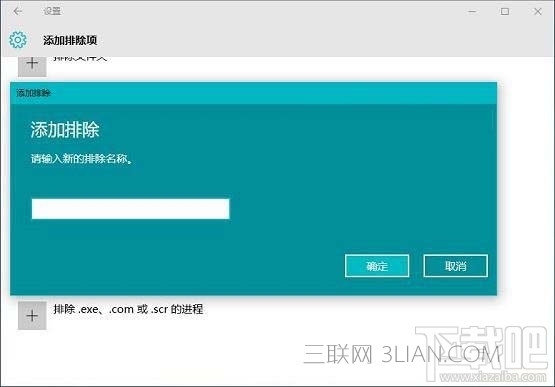
Windows Defender基本上可以满足日常需求,如图遇到勿拦截、删除文件,可以采取上面的方法解决。
标签:
Windows系统
相关文章:
1. windows defender smartcreen关闭方法2. Win10 Windows Defender怎么添加信任软件?3. Win10修复Windows Defender无法启动两步解决4. windows defender无法启动怎么处理?5. 怎么用Windows Defender扫描文件夹中的恶意软件?6. Win10系统Windows Defender如何使用?7. Win7系统Windows Defender定义更新提示错误代码0x80070643如何解决?8. windows defender smartscreen详细介绍9. Win11怎么打开Windows安全中心Windows Defender10. Win10怎么使用Windows Defender设置白名单?
排行榜

 网公网安备
网公网安备